Не секрет, что Google не позволяет скачивать установочные файлы Android-приложений на компьютер из Google Play Store. У компании есть очень строгие правила, в соответствии с которыми пользователям запрещается скачивать приложения на устройства, которые не работают под управлением Android. Да, вы легко можете найти и скачать APK-файл нужного вам приложения, но, как правило, для этого вам потребуется посетить сторонний сайт. Однако простенькое приложение Raccoon позволяет загружать приложения непосредственно из Google Play на компьютер под управлением Windows. Приложение основано на Java и для работы требует наличия учетной записи Google.
Raccoon имеет простой и в то же время страшненький интерфейс, но самое главное, что со своей задачей приложение справляется великолепно. Для того чтобы использовать этот инструмент, вам понадобится установить на ваш компьютер последнюю версию Java Runtime. Само приложение доступно в двух вариантах – с расширением JAR и EXE.
После запуска Raccoon, вы увидите окно с тремя текстовыми полями в центре: Username, Password и Android ID. Таким образом, для работы с программой вам потребуется учетная запись Google и (опционально) Android ID. Если у вас нет Android ID, вы можете оставить это поле пустым, и Raccoon автоматически создаст псевдо ID.
Как установить play market на компьютер. Как скачать play market на ПК

После входа программа позволит вам скачать установочный файл любого приложения из Play Store, которое доступно для региона вашей учетной записи. Однако имейте в виду, что скачивать платные приложения вы не сможете.
В качестве примера я выбрал приложение Quickoffice, которое Google в ближайшее время собирается удалить. Далее я просто ввел его название в поисковое поле Raccoon, затем нажал Enter и программа мгновенно его нашла. Кстати, в это поле также можно вставить ссылку приложения в Play Store и Raccoon, по идее, должен будет его найти. Полагаю, этот вариант менее удобен.

После того как приложение будет найдено, Raccoon покажет информацию о размере файла, дате публикации, цене, количестве установок и рейтинге. Также вы увидите три кнопки: одна позволяет скачать приложение, вторая играет роль ссылки на страницу приложения в Play Store, а третья позволяет посмотреть разрешения, которые требуются приложению.

Загрузку файлов программа осуществляет в собственную папку, которую она автоматически создает на рабочем столе.
В общем, если вам нужно скачать APK из Google Play на свой компьютер, то Raccoon являются лучшим из доступных на данный момент вариантов.
Источник: windowstips.ru
Как скачать приложения с Google Play на компьютер
Как скачать приложение APK на компьютер с Google Play
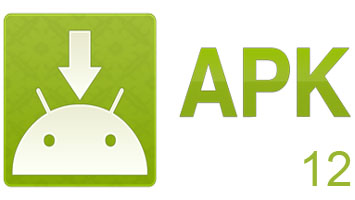
Иногда бывает так, что владельцы Android телефона или планшета при попытке установить из Google Play интересное приложение сталкиваются с сообщением об его несовместимости с их девайсом. Причем бывает так, что на самом деле приложение замечательно работает на планшете или телефоне, но из-за региональной политики или же упущений ее разработчиков, ее нельзя установить на то или иное андроид устройство. И вы вынуждены искать в интернете apk файл с приложением и устанавливать его на планшет или телефон вручную. На самом деле не всегда можно отыскать нужное приложение в виде apk, или же найти ее самую свежую версию. Здесь я расскажу, как можно скачать apk файл из Google Play напрямую .
Способ № 1. APK Downloader
Для этого потребуется компьютер с установленным на нем браузером Google Chrome версии не ниже ver.17 и плагин к нему, который называется APK Downloader. APK Downloader представляет собой простой инструмент, который позволяет скачать любую бесплатную apk с сайта Google Play, даже если она отмечена как несовместимая с вашим устройством, или регионом.
Установка и настройка APK Downloader:
1. Скачиваем плагин для Google chrome — APK Downloader (с официального сайта) или с этого сайта (ссылка скачать внизу статьи) и устанавливаем его в браузер. ZIP-архив с программой APK Downloader распакуйте на компьютер в какую-нибудь (любую) отдельную папку. Эту папку потом нельзя ни удалять, ни перемещать, ни переименовывать, иначе APK Downloader «исчезнет» из списка установленных расширений. Запустите Google Chrome.
В адресной строке Google Chrome введите chrome://chrome/extensions/ . Откроется список установленных расширений (Страница Расширений). Поставьте галочку «Режим разработчика». Нажмите кнопку «Загрузить распакованное расширение. «, выберите папку, куда распаковали архив, и нажмите»ОК». APK Downloader появится в списке установленных расширений.
2. Создайте копию ярлыка браузера Google Chrome.
3. В контекстном меню этого ярлыка (открывается нажатием правой кнопки мыши) выберите команду «Свойства». В окне свойств, во вкладке «Ярлык», в поле «Объект:» добавьте в конец имеющейся там текстовой строки пробел и такую вот строчку —ignore-certificate-errors —allow-running-insecure-content
Получится что-то вроде «C:Documents and Settings. GoogleChromeApplicationchrome.exe» —ignore-certificate-errors —allow-running-insecure-content
ОК — сохраните изменённый ярлык.
4. Возьмите смартфон и наберите в номеронабирателе *#*#8255#*#* , на устройствах без 3G (например планшетах) воспользуйтесь приложением Android Device ID , так вы сможете узнать ваш device id android.
5. Перепишите Ваш Device ID Android который состоит из 16 знаков.
6. Откройте Google Chrome (—ignore-certificate-errors —allow-running-insecure-content) и перейдите в Инструменты — Расширения, либо введите в адресную строку chrome://settings/extensions и нажмите на плагине APK Downloader – Настройка.
7. Введите адрес электронной почты которая указана у вас в учетной записи android смартфона, ее пароль и Device ID Android.
8. Откройте Google Play перейдите в приложение, дождитесь полной загрузки страницы после чего появится значок плагина APK Downloader нажимаем на него и приложение скачивается на компьютер.
Способ № 2. Real APK Leecher
Еще один способ закачки APK файлов, на этот раз с помощью специальной программы Real APK Leecher. Работать с это программой очень просто, нам нужно всего лишь настроить ее, на свою учетную запись в Google:
1. Скачиваем приложение Real APK Leecher (ссылка скачать внизу статьи)
2. Вводим требуемые данные как для плагина Google Chrome (email; пароль; Google Android ID)
3. Вводим в поиск название приложения и скачиваем его.
Статьи по теме APK:
- Что такое APK?
- Необходимые инструменты для работы с APK
- Как устанавливать приложения для Android с расширением apk
- Как удалить приложения (программы, игры) на android?
- Как скачивать и покупать приложения с Google Play
- Что такое root в Android?
- Структура APK файла
- Разборка (декомпиляция) APK файла с помощью Apktool
- Локализация файла APK
- Упаковка APK приложения и подпись (компиляция и подпись)
- Выбор места установки приложения APK
- Редактирование и замена иконок в APK
- Узнаем какие права у приложения APK
- Как извлечь установочный файл с приложением (.apk) из системы
- Как удалить рекламу из приложений APK
- Как скачать приложение APK на компьютер с Google Play
- Какие встроенные (системные) приложения Android можно удалить
- Деодексирование системных приложений в Андроид
- Как редактировать системные apk
- Как получить исходный код приложения с расширением Apk
- Одексирование Android приложений
| APK Downloader 1.4.3 | [Размер файла — 41,1 Kb] | 2013-09-11 21:47 |
| Real APK Leecher RUS v 1.3.5 | [Размер файла — 3,71 Mb] | 2013-09-11 21:51 |
Источник: upgrade-android.ru
Как с Гугл Плей (Google Play) скачать на компьютер
Загрузить приложение для Android из Google Play на свой ноутбук или ПК очень просто. Это так же легко, как и нажатие на значок приложения на телефоне или планшете, или как поиск приложения и нажатие кнопки установки.

Как с Гугл Плей скачать на компьютер
Способы скачивания с Google Play на компьютер
На сегодняшний день, Android является самой распространенной мобильной ОС. В тоже время, дефолтный и самый безопасный источник для Android-дополнений, упакованных как файлы apk — это магазин Google Play. Однако случается так, что Google Play работает очень медленно, или, как в случае с множеством устройств (тем же ПК)- его для них просто нет.
Таким образом, остается очень мало других вариантов, позволяющих скачивать безопасные и не измененные сторонними лицами приложения. Используя другие варианты, мы по-прежнему можем загружать приложения из Google Play. Если использовать безопасные сайты, то можно защититься от вредоносных/модифицированных дополнений.
Существует два способа, чтобы установить игру или дополнение с Google Play на свой компьютер:
- скачивание приложения с Google Play в эмуляторе Android;
- скачивание Apk файла игры или дополнения, после чего он устанавливается в эмуляторе.
В любом случаи нам необходим эмулятор Android.

Эмулятор Android
Примечание! Скачать с Google Play можно сразу в эмуляторе Android. Однако случается так, что необходимого вам приложения нет в списке поиска. В этом случаи можно скачать Apk файл игры или дополнения.
Как установить с Google Play в эмуляторе Android
Установить и скачать приложение/игру с Google Play без специальной программы, которая имитирует систему Android нельзя, именно поэтому сначала необходимо скачать эмулятор. На сегодняшний день существует очень много таких программ и поэтому может возникнуть вопрос о том, какой же эмулятор лучше.

Как установить с Google Play в эмуляторе Android
В список 7 лучших эмуляторов системы Android входят:
- Bluestacks — самый популярный эмулятор Android;
- Nox App Player (считается одним из лучших эмуляторов);
- MEmu (хорошая производительность и совместимость);
- Andy — тоже относится к одним из наиболее популярных эмуляторов;
- Remix OS Player (только для процессоров Intel);
- Droid4x — выбор геймеров;
- Genymotion— лучшее для разработчиков.
Попробуйте это:
Как установить Линукс на флешку
Bluestacks является одним из самых популярных эмуляторов Android, поэтому в качестве примера будем использовать именно его. Интерфейс у всех эмуляторов простой, похожий и интуитивно понятный. Один единственный недостаток Bluestacks заключается в том, что для его нормальной работы необходим довольно мощный компьютер или ноутбук, иначе он может подвисать. Те же MEmu или Nox App Player будут работать быстрее, так как они не настолько тяжелые.

Эмулятор Bluestacks
Как установить Bluestacks
Установить Bluestacks проще простого. Просто следуйте нижеприведенной иструкции:
- Прежде всего, загрузите установщик Bluestacks для ПК. Загрузите и сохраните файл exe в любом месте на вашем ПК.
 Загружаем установщик Bluestacks
Загружаем установщик Bluestacks - Теперь дважды щелкните по нему и нажмите «Установить».
 Нажимаем «Да»
Нажимаем «Да» - Следуйте шагам установки до запуска Bluestacks.
 Нажимаем «Continue»
Нажимаем «Continue»  Нажимаем «Next»
Нажимаем «Next»  Нажимаем «Install»
Нажимаем «Install»  Процесс установки Bluestacks
Процесс установки Bluestacks - При появлении запроса используйте учетные данные учетной записи Google для входа в систему. Как только вы войдете в систему, эмулятор доставит вас прямо в магазин Bluestacks.
 Магазин Bluestacks
Магазин Bluestacks - Это довольно бесполезно, поэтому, используя вкладки выше, переходите непосредственно на главную страницу «Home». Здесь вы можете получить доступ к Play Store.
 Переходим на главную страницу «Home»
Переходим на главную страницу «Home»
Установка дополнения в эмуляторе Bluestacks
Установка дополнения в эмуляторе Bluestacks происходит двумя способами:
- скачивание с Google Play прямо в эмуляторе;
- скачивание Apk файла, после чего его можно установить в эмуляторе.
Скачивание и установка с Google Play прямо в эмуляторе.
Первый способ:
- Запустите Bluestacks и кликните на иконку, как на картинке ниже.
 Запускаем Bluestacks и выбираем Play Maркет
Запускаем Bluestacks и выбираем Play Maркет - В поисковике впишите название необходимой вам игры или дополнения.
 В поиске вписываем название необходимой игры или дополнения, нажимаем Enter
В поиске вписываем название необходимой игры или дополнения, нажимаем Enter - Среди появившихся результатов вы увидите то что искали. Кликните как на картинке ниже чтобы запустить процесс установки. После установки можно пользоваться приложением.
 Нажимаем кнопку «Install»
Нажимаем кнопку «Install»
Второй способ:
- Нажмите на значок как на картинке ниже.
 Нажимаем на значок «Search Apps»
Нажимаем на значок «Search Apps» - Введите название приложения, после чего должен появиться его значок как на картинке ниже.
 В поисковике вводим название приложения
В поисковике вводим название приложения - Кликните на значок, чтобы запустить процесс установки.
Как установить приложение, используя его Apk файл
Важно! Если вы хотите установить игру или дополнение через Apk файл, для начала необходимо скачать этот файл.
- URL-адрес магазина Google Play или имя пакета приложения;
- на приведенном ниже изображении отображается URL-адрес магазина Google Play, а синий цветной прямоугольник показывает имя пакета, в нашем примере это «com.whatsapp»;URL-адрес магазина Google Play, синий цветной прямоугольник показывает имя пакета
- в отличие от других сервисов, которые для того чтобы загрузить Apk, запрашивают «Идентификатор устройства», приведенные ниже сайты вообще не требуют «Идентификаторов устройств» и метод для загрузки тоже очень прост.
Источник: fileword.ru